ソーシャルメディアのプラットフォームに参加する際に直面する問題の 1 つは、希望のユーザー名を主張することです。ほとんどの場合、誰かがすでにあなたの希望のユーザー名を主張していることが保証されています。
Bluesky でこの問題を軽減するために、カスタムドメインをユーザー名として設定できます。たとえば、デフォルトの Bluesky ユーザー名形式「@name.bsky.social」を使用する代わりに、独自のカスタムドメインを自分の Web サイトに設定できます。
カスタムドメインを取得する方法
Bluesky のドメイン機能を使用する前に、ICANN 認定レジストラからドメイン名を購入する必要があります。そのようなレジストラの例としては、Google Domains、Cloudflare、GoDaddy、Namecheap などが挙げられます。
ドメイン名が決まったら、年間料金を支払って購入します。
Bluesky プロファイルにカスタムドメインを追加する方法
ドメインを購入したら、Bluesky プロファイルにリンクして一意のユーザー名を作成できます。ここでは、デモンストレーション用に Cloudflare に登録されたドメインを使用しますが、このプロセスは他のレジストラでも同様です。
Bluesky アカウントにログインして、次の手順に従います。
- Bluesky アカウントで設定を開きます。
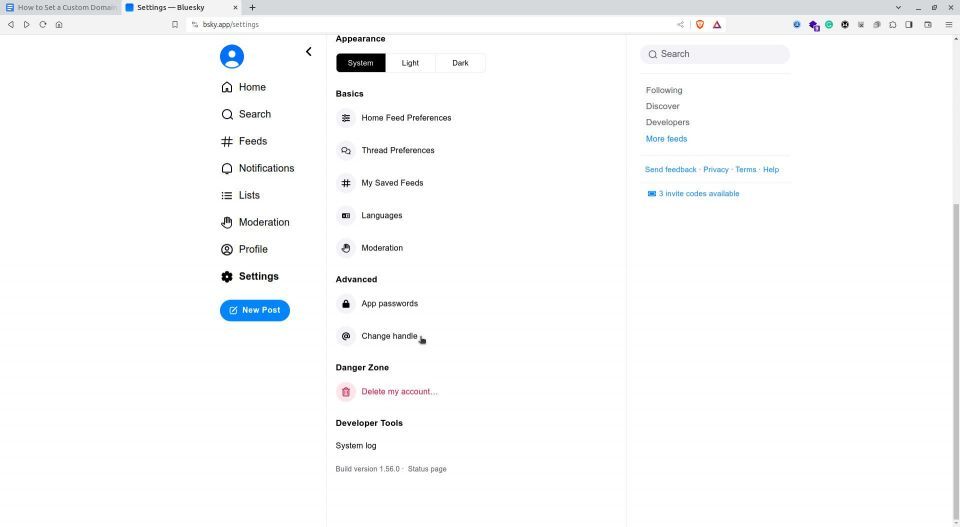
- 詳細設定セクションでハンドルを変更をクリックします。
- ハンドルを変更ページで独自ドメインがありますをクリックします。
- ドメインレジストラの DNS レコードページに表示される情報を入力する必要があります。
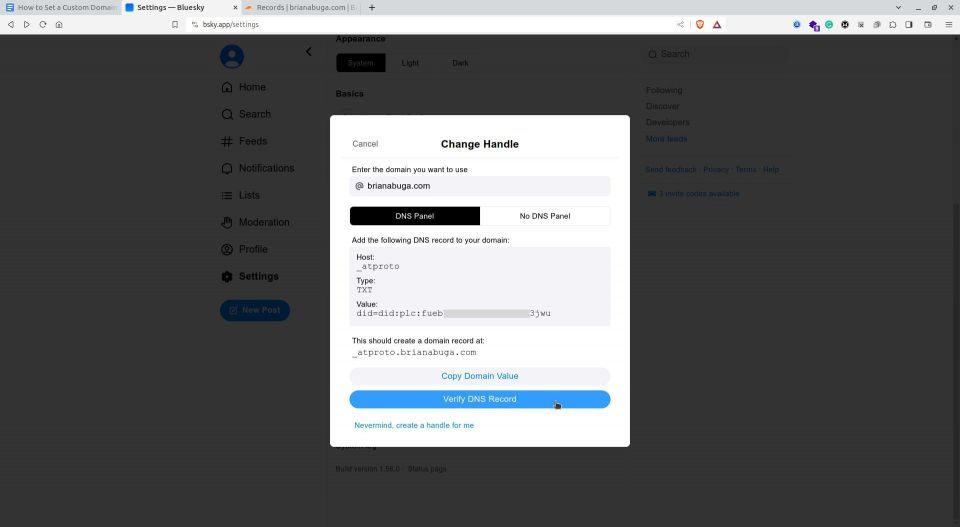
- 新しいタブでドメインレジストラにログインし、使用するドメインを選択してDNS 設定を見つけます。レジストラによっては、詳細 DNSというタブにこれらの設定がある場合があります。
- レコードを追加をクリックし、レコードタイプオプションからTXTを選択します。手順 4 の情報を使用して、Bluesky TXT レコードを作成します。
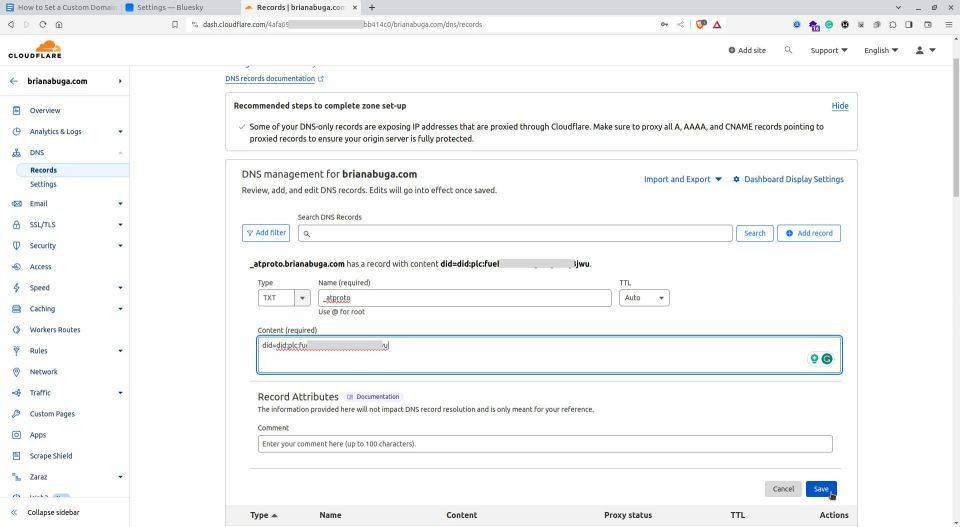
- Bluesky DNS レコードを次の順序でコピーして貼り付けます。
- 名前: _atproto
- TTL: 自動
- 値/コンテンツ/データ: did=did:plc:xxxxxxxxxxxxxxxxx (この項目はアカウントごとに一意になります)
- 保存をクリックし、1、2 分待って TXT レコードがサーバー間で伝播されるのを待ちます。
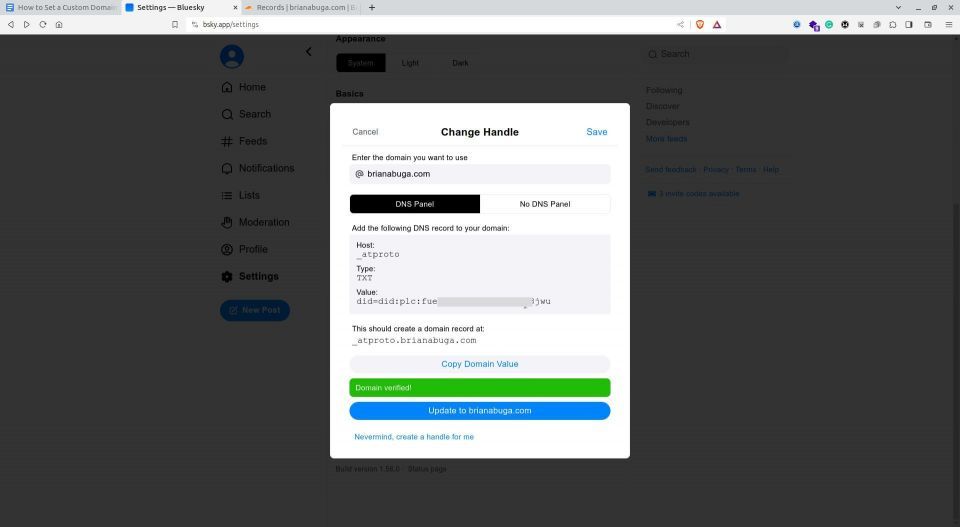
- Bluesky 設定タブに戻り、DNS レコードを検証をクリックしてから保存をクリックします。この時点で、カスタムドメインは Bluesky ハンドルになります。
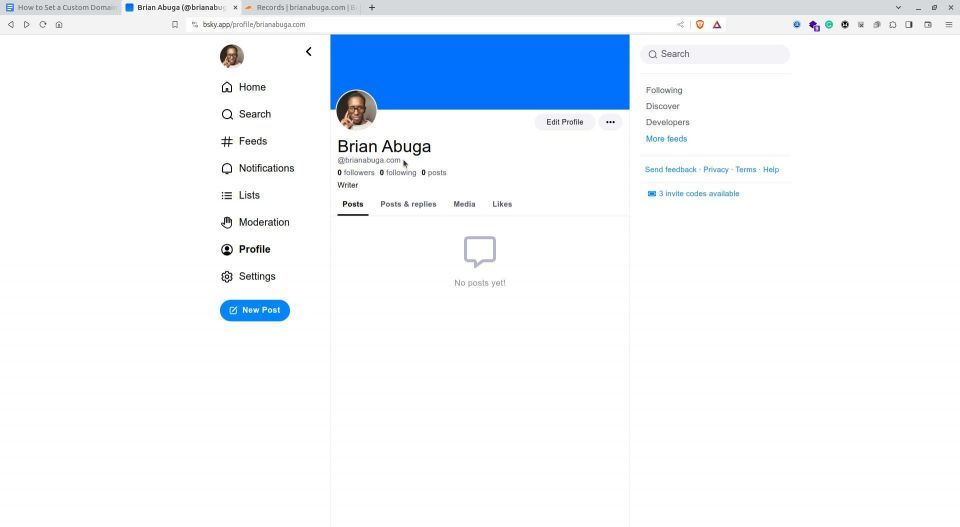
今後ハンドルを変更したい場合は、いつでも Bluesky でプロフィール名を編集できます。
Bluesky Social で自分を差別化しましょう
カスタムドメインを使用すると、Bluesky で一意のユーザー名を考えるという面倒を避けることができます。また、特に Bluesky Social で個人または商用ブランドを維持したい場合、他の人と差別化することもできます。
コメントする